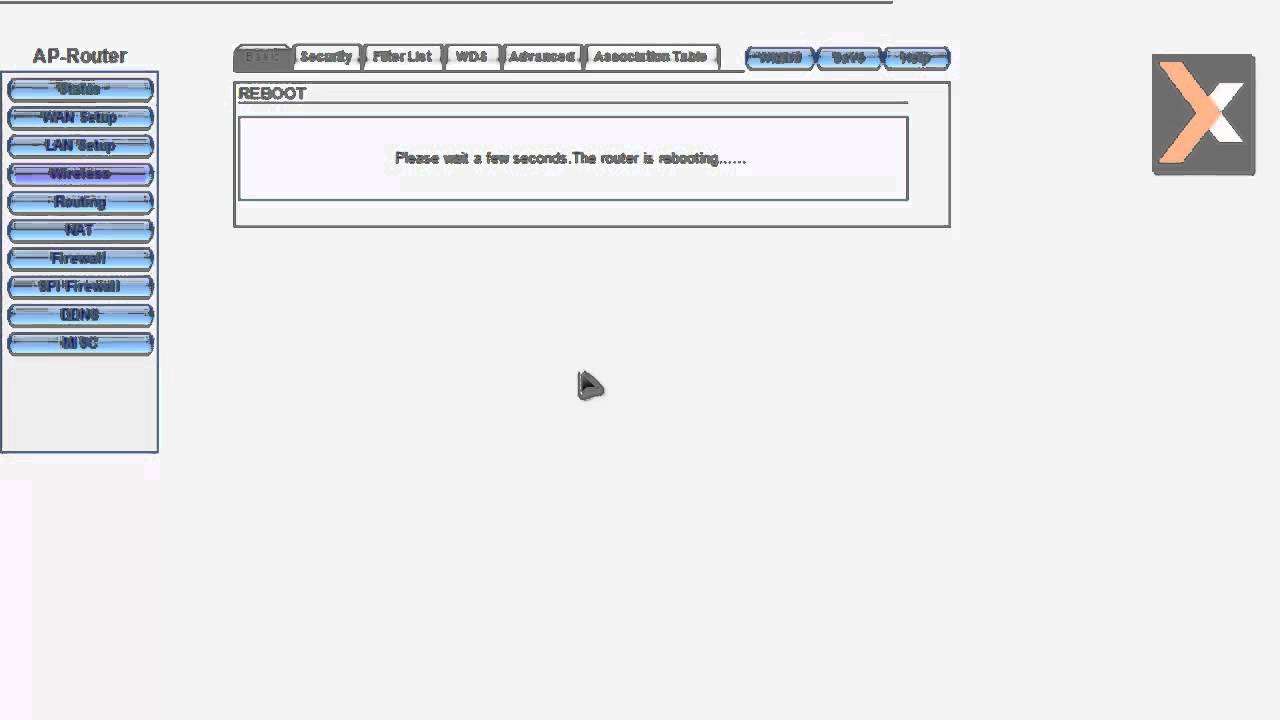
En este tutorial te mostraremos paso a paso cómo configurar un router 54m wireless ap para que puedas disfrutar de una conexión a internet sin cables y de alta velocidad en tu hogar u oficina. Configurar un router puede parecer un proceso complicado, pero con nuestra guía detallada y fácil de seguir, podrás hacerlo en poco tiempo y sin problemas. ¡Comencemos!
Configurando tu router inalámbrico: paso a paso para una conexión sin problemas
Cuando se trata de configurar un router inalámbrico, puede parecer una tarea complicada al principio. Sin embargo, con un poco de paciencia y siguiendo algunos pasos básicos, puedes tener tu red inalámbrica funcionando en poco tiempo. En este artículo, te explicaremos cómo configurar un router 54m wireless ap.
Paso 1: Conectar el router
Lo primero que debes hacer es conectar el router a la fuente de alimentación y al módem. Asegúrate de que los cables estén correctamente enchufados y de que el router esté encendido.
Paso 2: Acceder al panel de control
Para configurar el router, debes acceder al panel de control. Para ello, debes abrir un navegador web y escribir la dirección IP del router (por lo general, 192.168.0.1 o 192.168.1.1) en la barra de direcciones. Luego, ingresa el nombre de usuario y contraseña predeterminados (generalmente admin-admin o admin-password).
Paso 3: Configurar la red Wi-Fi
Una vez que hayas ingresado al panel de control, es hora de configurar la red Wi-Fi. Para ello, debes seleccionar la opción «Wireless» o «Wi-Fi» en el menú. Aquí, podrás configurar el nombre de la red (SSID) y la contraseña de acceso. Asegúrate de elegir una contraseña segura y difícil de adivinar.
Paso 4: Configurar la red LAN
Además de la red Wi-Fi, también debes configurar la red LAN. Para ello, selecciona la opción «LAN» en el menú y configura la dirección IP del router. Asegúrate de que la dirección IP se encuentre en el mismo rango que la dirección IP de tu módem.
Paso 5: Guardar los cambios
Una vez que hayas configurado la red Wi-Fi y la red LAN, es hora de guardar los cambios. Para ello, selecciona la opción «Save» o «Guardar» en el menú y espera unos segundos hasta que se guarden los cambios.
Paso 6: Reiniciar el router
Finalmente, reinicia el router para que los cambios se apliquen correctamente. Para ello, selecciona la opción «Reboot» o «Reiniciar» en el menú y espera a que el router se reinicie.
¡Listo! Ahora tienes tu router inalámbrico configurado y tu red Wi-Fi lista para ser utilizada. Con estos pasos básicos, puedes asegurarte de tener una conexión sin problemas y segura en tu hogar u oficina.
Transforma tu router en un punto de acceso con estos simples pasos
Si tienes un router 54m wireless ap que ya no utilizas, no lo tires a la basura todavía. Puedes convertirlo en un punto de acceso para ampliar la cobertura de tu red inalámbrica. Solo necesitas seguir estos sencillos pasos:
Paso 1: Conecta el router a tu ordenador mediante un cable Ethernet.
Paso 2: Abre tu navegador web y escribe la dirección IP del router en la barra de direcciones. Por lo general, es 192.168.1.1 o 192.168.0.1.
Paso 3: Introduce el nombre de usuario y la contraseña de administración del router. Si nunca has cambiado estos datos, puedes encontrarlos en el manual del usuario.
Paso 4: Busca la sección de configuración inalámbrica y desactiva la función de DHCP.
Paso 5: Asigna al router una dirección IP estática dentro del rango de direcciones de tu red. Por ejemplo, si tu red utiliza direcciones del tipo 192.168.1.1 a 192.168.1.254, puedes darle la dirección 192.168.1.2.
Paso 6: Cambia el nombre de la red inalámbrica (SSID) y la contraseña de acceso. Asegúrate de utilizar una contraseña segura y difícil de adivinar.
Paso 7: Conecta el router a través de un cable Ethernet a tu red principal, preferiblemente a través de un puerto LAN.
Paso 8: Desconecta el cable Ethernet que conecta el router a tu ordenador.
Paso 9: ¡Listo! Ahora puedes conectar tus dispositivos inalámbricos a la red ampliada.
Con estos sencillos pasos, puedes convertir tu router 54m wireless ap en un punto de acceso para mejorar la cobertura de tu red inalámbrica. ¡Inténtalo y disfruta de una conexión más estable y rápida!
